Шаблон торговой системы - необходим для быстрой установки на график всех необходимых индикаторов, советников скриптов и других элементов. При установке шаблона, активируются на графике не только необходимые индикаторы, советники и скрипты, но и их настройки. В MetaTrader уже встроены несколько шаблонов торговых стратегий от разработчиков, но любой трейдер может добавить свой шаблон.
Шаблон торговой стратегии в терминале MetaTrader это файл с расширением tpl, который может иметь любое название. Как правило, название этого файла придумывает разработчик торговой стратегии. При этом важно отметить, что перед установкой шаблона торговой стратегии, нужно скачать все индикаторы, советники и скрипты торговой стратегии. Иначе шаблон просто не сможет активировать на графике то, чего у вас нет в терминале.
Пример создания шаблона новой торговой стратегии

С необходимыми настройками установил на график два индикатора, выбрал цветовую схему графика и подписал новый шаблон при создании.

Сохраненный шаблон и прилагаемые к нему индикаторы я могу передать другому трейдеру, который быстро и эффективно установит на своем графике. Шаблон часто используется для передачи трейдерам сложных торговых алгоритмов.
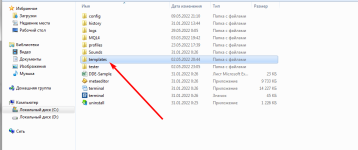
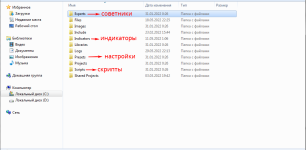
Шаблон в торговом терминале MetaTrader – это встроенная торговый терминал MetaTrader 4 функция, которая дает возможность сохранить или установить нужную настройку графика и комбинацию технических индикаторов. Это нужно для переноса их на графике других валютный пар, других терминалов или передаче другим трейдерам.
Часто начинающие трейдеры задаются вопросом, а что находится в папках, которые я не подписал выше?
Папка config - в ней все настройки клиентского терминала, которые задаются в опциях терминала MetaTrader 4. В нее чаще всего залазить не нужно. В основном там сервера находятся вашего брокера. Их можно найти, добавить или удалить, в настройках терминала.
Папка logs - в ней находятся все лог-файлы работы экспертов и индикаторов. Эта информация есть в графе эксперты вашего терминала.
Папка history - маловероятно, что она вам пригодится. В ней расположены все исторические данные, которые терминал загрузил с серверов брокеров и которые используются для построения графиков в клиентском терминале. НО через сервис и архив котировок, вы можете внести свои исторические данные по котировкам, которые будут отображаться только в вашем терминале. Брокер загружает данные для всех трейдеров использующих его терминал, но если вы считаете, что котировки были другие, то можете их туда списать))) Они отобразятся у вас на графике. Этим вы можете удивить коллег и даже брокера)))
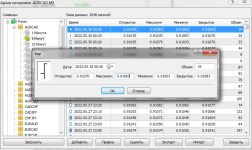
Кстати, все индикаторы будут построены по котировкам, которые вы внесете самостоятельно указанным выше способом.
Sounds - здесь хранятся все аудифайлы, которые использует терминал MetaTrader.
tester - в этой папке все что связано с результатами тестирование экспертов, которые вы провели с помощью встроенного тестера терминала MetaTrader.
И это только часть папок, которые есть в терминале MetaTrader, но их содержимое фактически не изменяется трейдерами. Это разве что в платформе нужно будет удалить не нужные файлы, но для ПК они имеют очень скромный объем. С помощью различных папок можно удалить или изменить фактически любые данные, которые брокер посылает на ваш терминал. Только они будут изменены или удалены исключительно у Вас. У брокера или у других трейдеров, вы ничего изменить и удалить не можете.
Шаблон торговой стратегии в терминале MetaTrader это файл с расширением tpl, который может иметь любое название. Как правило, название этого файла придумывает разработчик торговой стратегии. При этом важно отметить, что перед установкой шаблона торговой стратегии, нужно скачать все индикаторы, советники и скрипты торговой стратегии. Иначе шаблон просто не сможет активировать на графике то, чего у вас нет в терминале.
Перед созданием шаблона стратегии устанавливаем:
- Все индикаторы используемые в стратегии с необходимыми параметрами.
- Настройки самого графика (цветовое оформление, выбор отображения графика в виде свечей, баров или линии).
- При необходимости устанавливаем советники / эксперты / скрипты форекс с необходимыми настройками. Настройки всех этих программ носят расширением set и могут сохранятся отдельно. Шаблоном это делать гораздо удобнее, если мы говорим об установке на график торговой стратегии.
- При этом важно понимать, что при сохранении шаблона и его последующей установке, откроются на новом графике абсолютно все графические объекты, уровни Фибоначчи, вилы Эндрюсаи все что вы установите на график. Текстовые метки и надписи на графике тоже копируются в шаблон.
Пример создания шаблона новой торговой стратегии

С необходимыми настройками установил на график два индикатора, выбрал цветовую схему графика и подписал новый шаблон при создании.

Сохраненный шаблон и прилагаемые к нему индикаторы я могу передать другому трейдеру, который быстро и эффективно установит на своем графике. Шаблон часто используется для передачи трейдерам сложных торговых алгоритмов.
Несколько рекомендаций для создания и использования шаблонов
- Шаблон созданный с терминала MetaTrader 4 в терминале MetaTrader 5 работать не будет.
- Все шаблоны после скачивания нужно переместить в папку templates вашего терминала. При переносе в другую папку, они просто не будут работать.
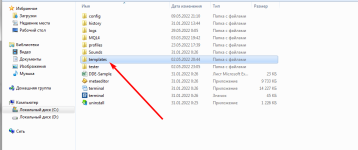
- Все шаблоны в архиве zip или любом другом необходимо предварительно разархивировать и только после этого устанавливать в терминал MetaTrader, который еще не научился сам разархивировать архивы.
- Нужно понимать, что существуют форекс-брокеры с 5-ти и 4-х значными котировками. Так вот, шаблоны созданные для 4-х значных котировок, могут некорректно работать на 5-ти значных и наоборот.
- При установке одного шаблона в разные терминалы можно получить разные сигналы. Это происходит из-за разницы котировок у брокеров, а точнее разницы в спреде. У одного брокера спред может расширится до 20 пунктов, а у другого до 120. Естественно сигналы будут разные. Чтобы другой трейдер получил точно такие же сигналы, как видите вы, ему нужно вместе с шаблоном передать название брокера и тип торгового счета. Это исключит недопонимание, которое часто возникает с начинающими трейдерами.
- Если используются в стратегии только стандартные индикаторы, которые есть в торговом терминале MetaTrader, то передается только шаблон. Индикаторы и так есть, если конечно другой трейдер их не удалил. Любой индикатор или шаблон, можно как установить в терминал MetaTrader, так и удалить.
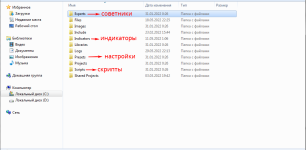
Шаблон в торговом терминале MetaTrader – это встроенная торговый терминал MetaTrader 4 функция, которая дает возможность сохранить или установить нужную настройку графика и комбинацию технических индикаторов. Это нужно для переноса их на графике других валютный пар, других терминалов или передаче другим трейдерам.
Часто начинающие трейдеры задаются вопросом, а что находится в папках, которые я не подписал выше?
Папка config - в ней все настройки клиентского терминала, которые задаются в опциях терминала MetaTrader 4. В нее чаще всего залазить не нужно. В основном там сервера находятся вашего брокера. Их можно найти, добавить или удалить, в настройках терминала.
Папка logs - в ней находятся все лог-файлы работы экспертов и индикаторов. Эта информация есть в графе эксперты вашего терминала.
Папка history - маловероятно, что она вам пригодится. В ней расположены все исторические данные, которые терминал загрузил с серверов брокеров и которые используются для построения графиков в клиентском терминале. НО через сервис и архив котировок, вы можете внести свои исторические данные по котировкам, которые будут отображаться только в вашем терминале. Брокер загружает данные для всех трейдеров использующих его терминал, но если вы считаете, что котировки были другие, то можете их туда списать))) Они отобразятся у вас на графике. Этим вы можете удивить коллег и даже брокера)))
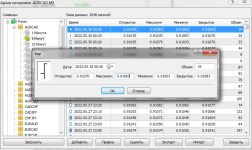
Кстати, все индикаторы будут построены по котировкам, которые вы внесете самостоятельно указанным выше способом.
Sounds - здесь хранятся все аудифайлы, которые использует терминал MetaTrader.
tester - в этой папке все что связано с результатами тестирование экспертов, которые вы провели с помощью встроенного тестера терминала MetaTrader.
И это только часть папок, которые есть в терминале MetaTrader, но их содержимое фактически не изменяется трейдерами. Это разве что в платформе нужно будет удалить не нужные файлы, но для ПК они имеют очень скромный объем. С помощью различных папок можно удалить или изменить фактически любые данные, которые брокер посылает на ваш терминал. Только они будут изменены или удалены исключительно у Вас. У брокера или у других трейдеров, вы ничего изменить и удалить не можете.